PowerPoint merupakan software keluaran Microsoft yang umumnya digunakan oleh seseorang ketika presentasi. Nah, setelah melakukan presentasi, biasanya salah seorang audiens akan meminta slide PPT, yang mana tujuannya untuk mempelajari kembali materi tersebut secara mandiri.
Kamu bisa mengkonversi file PPT tersebut ke PDF terlebih dahulu sebelum memberikannya kepada audiens. Pasalnya, PDF memiliki kesan lebih fleksibel sehingga file tersebut cenderung kompatibel dengan segala jenis device. Hal ini tentunya akan memudahkan beberapa audiens kamu. Lalu, bagaimana sih cara mengubah PPT ke PDF? Kali ini, Vocasia sudah merangkum beberapa metodenya dan akan menjelaskannya lebih lanjut di artikel ini. Yuk, disimak!
Cara mengubah PowerPoint ke PDF, anti ribet!
Cara mengubah PPT ke PDF sebenarnya sangat sederhana dan tidak terlalu rumit, berikut beberapa di antaranya:
1. Menggunakan Microsoft PowerPoint (PPT)
PowerPoint merupakan aplikasi yang dikembangkan oleh Microsoft untuk membuat slide presentasi yang menarik dan kreatif. Dengan aplikasi ini, kamu bisa berkreasi membuat slide presentasi sesuai selera kamu.
Baca juga: Cara Membuat Presentasi PowerPoint (PPT) di Canva
Kabar baiknya, kamu tidak perlu tools lain untuk mengkonversi file PPT ini ke dalam jenis format lain. Pasalnya, kamu bisa memanfaatkan fitur tersebut di aplikasi ini, lho. Berikut 2 cara yang bisa kamu lakukan:
-
Melalui menu “Save As”
Untuk memanfaatkan fitur ini, caranya sangat mudah. Berikut panduannya:
- Pilih slide yang akan kamu konversi ke PDF.
- Setelah memilih slide, klik menu File yang berada di pojok kiri atas.
- Lalu, carilah pilihan Save As.

- Kemudian akan muncul sebuah kotak dialog. Di sana kamu akan melihat kolom seperti gambar di bawah ini. Nah, kamu dapat langsung mencari pilihan PDF.
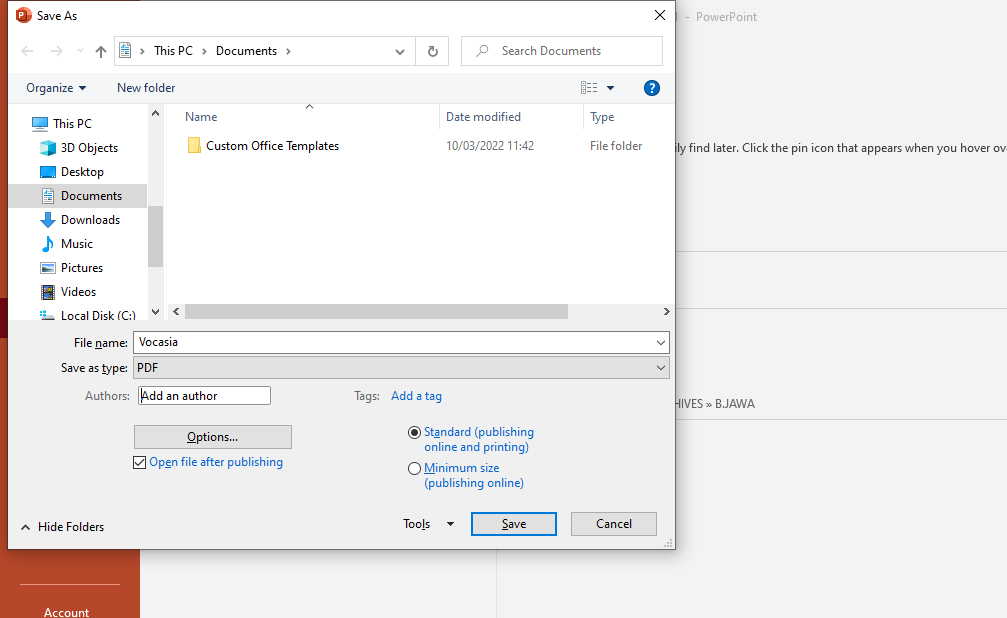
- Setelah itu, klik Save. Tunggu beberapa lama hingga proses penyimpanan selesai.
Selain itu, untuk membuat ukuran slide jadi lebih kecil, sebelum klik Save, kamu dapat memilih pilihan Minimum Size (publishing online).
-
Melalui menu “Export”
Selain menggunakan cara sederhana di atas, kamu juga bisa memanfaatkan fitur Export yang ada di PPT untuk mengubahnya ke PDF. Adapun langkah yang harus kamu tempuh:
- Tentukan slide yang akan kamu konversi.
- Kemudian, klik menu File di pojok kiri atas.
- Di sana kamu akan melihat menu Export, klik menu tersebut.

- Setelah itu, cari pilihan Create PDF/XPS Document. Lalu, ambil pilihan Create PDF/XPS.
- Setelah langkah ini dilakukan, kamu akan diarahkan ke kotak dialog seperti yang sudah dijelaskan di atas. Di sana sudah tertera bahwa file akan dikonversi dalam bentuk PDF.
- Kemudian, kamu dapat menamai file tersebut dan klik tombol Publish.

- Selesai! tunggulah file tersebut terkonversi menjadi PDF.
2. Menggunakan online converter
Ada juga cara konversi PPT ke PDF dengan singkat. Kalau mengetik kata kunci convert PowerPoint ke PDF di mesin pencari, kamu akan menemukan banyak online converter yang akan mengubah slide mu menjadi PDF. Salah satunya adalah SmallPDF.
- Baca Juga: 5 Cara Membuat Powerpoint Di HP
SmallPDF merupakan layanan web yang membantu kamu untuk mengkonversi berbagai macam jenis file dokumen kedalam format PDF. Kamu juga dapat mengubah file Word, Excel dan juga PowerPoint kedalam bentuk PDF dengan menggunakan layanan ini. Berikut tahapan yang akan kamu tempuh saat menggunakan layanan yang satu ini:
- Buka browser, kemudian ketik “SmallPDF” di mesin pencari.
- Atau kamu bisa langsung ke situsnya, yakni smallpdf.com.
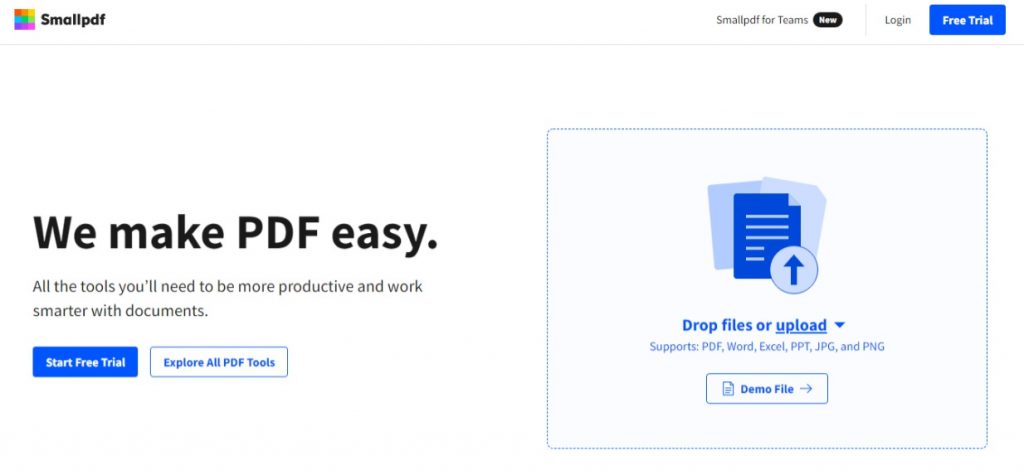
- Klik menu Upload, lalu pilih file PPT yang hendak kamu ubah.
- Tunggu proses konversi.
- Selesai! File PDF pun bisa kamu download.
Sebenarnya masih banyak situs lain yang menyediakan fitur serupa dengan SmallPDF ini, kamu bisa mencarinya melalui search engine. Bagaimana? Sangat mudah bukan?
Itu dia beberapa cara mengubah PPT ke PDF yang umum dilakukan sekarang ini. Semoga, tutorial ini bisa bermanfaat bagi kamu, terutama jika sering menggunakan Microsoft PowerPoint.
Baca juga: Berikut 4 Cara Mengubah PDF ke Word Tanpa Aplikasi Tambahan













Leave a Reply